13 maneiras de cortar clipes de vídeo com eficiência [Atualizado em 2025]
Mar 15, 2025• Soluções comprovadas
Aparar é um aspecto essencial da edição de vídeo. Esteja você procurando remover partes com travamento ou inúteis de um vídeo, você com certeza, deseja compartilhar um clipe engraçado em um vídeo do YouTube com seus amigos ou mais. Cortar a parte indesejada do vídeo é a melhor maneira de atingir seu objetivo sem comprometer a sua qualidade.
Se você não sabe como cortar vídeos, não entre em pânico. Este guia irá orientá-lo através de vários métodos para fazer cortes perfeitos em clipes de vídeo no PC ou Mac usando várias ferramentas de edição de vídeo. Então, sem perder muito tempo, vamos mergulhar no artigo para saber mais.
Parte 1. Maneira mais fácil de aparar vídeos no PC e Mac
Cortar vídeos no PC e Mac é simples quando você tem um poderoso editor de vídeo como é o caso do Filmora. A central de edição de vídeo oferece muitos recursos, incluindo um aparador de vídeo. Pode ser útil para os usuários cortarem vídeos sem exigir conhecimento técnico.
Além disso, ao contrário dos editores de vídeo comuns, o Filmora oferece suporte a muitas ferramentas inovadoras de IA que permitem a qualquer pessoa, com ou sem edição de vídeo, executar tarefas básicas e avançadas de edição de vídeo sem maiores problemas. Bastam apenas alguns cliques.
Características principais:
- Ele suporta uma ampla variedade de formatos de vídeo, incluindo MP4, AVI, MPG, M4V, FLV, MPEG, MOV e muitos outros.
- Simples de arrastar e soltar usando interface amigável com atalhos "Ctrl + X", melhorando a eficiência de edição elevando o seu uso para o próximo nível.
- Suporta uma infinidade de ferramentas de edição de vídeo, incluindo aparador de vídeo, retrato AI, conversão de voz em texto, editor de áudio, entre outros.
Veja agora como cortar vídeos no PC e Mac com o Filmora;
Etapa 1: Instale a versão mais recente do software Filmora no seu PC ou Mac e inicie o programa.
Etapa 2: Depois clique em Criar novo projeto e depois clique no botão Importar para carregar o vídeo que deseja cortar.
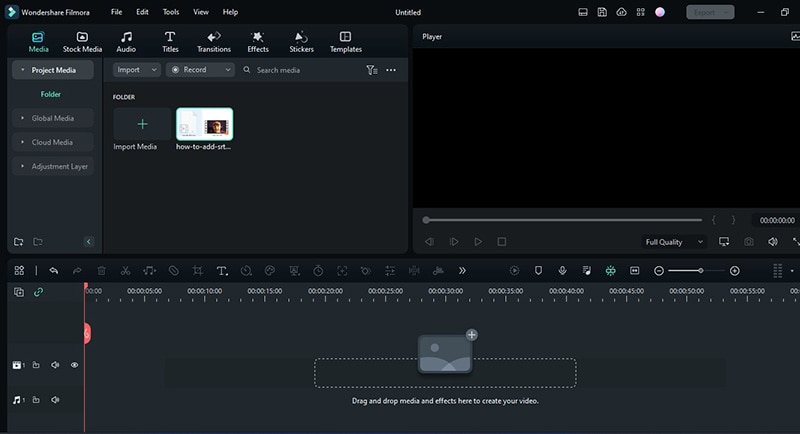
Etapa 3: arraste e solte o vídeo importado na sua timeline. Em seguida, arraste o Playhead vermelho na sua timeline para a parte do vídeo que deseja cortar. Depois disso, clique no ícone da Tesoura no canto superior esquerdo da timeline e clique no ícone Excluir para aparar a parte indesejada.
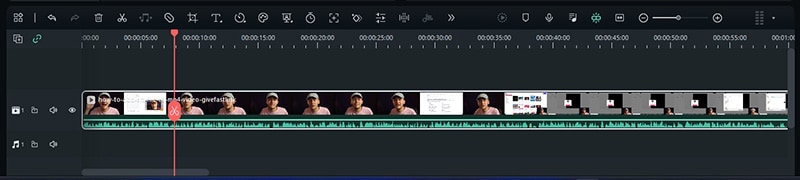
Etapa 4: Finalmente, use o botão Exportar na parte superior para salvar o videoclipe cortado no armazenamento local do seu PC.
Parte 2. Como cortar um vídeo no Windows 11
O método acima pode ser usado para cortar vídeo no macOS e PC. No entanto, se você tiver um PC com Windows 11 e não quiser instalar um aplicativo de terceiros, poderá abordar facilmente a situação usando um editor de vídeo Clipchamp integrado. Entretanto o Clipchamp não suporta a mesma qualidade dos recursos oferecidos pelo Filmora, ele permite que você corte um vídeo sem perdas.
As etapas para cortar vídeo com o editor de vídeo Clipchamp são descritas abaixo;
Etapa 1: Vá ao Menu Iniciar e digite Clipchamp na caixa de pesquisa. Em seguida, clique no resultado da pesquisa superior.
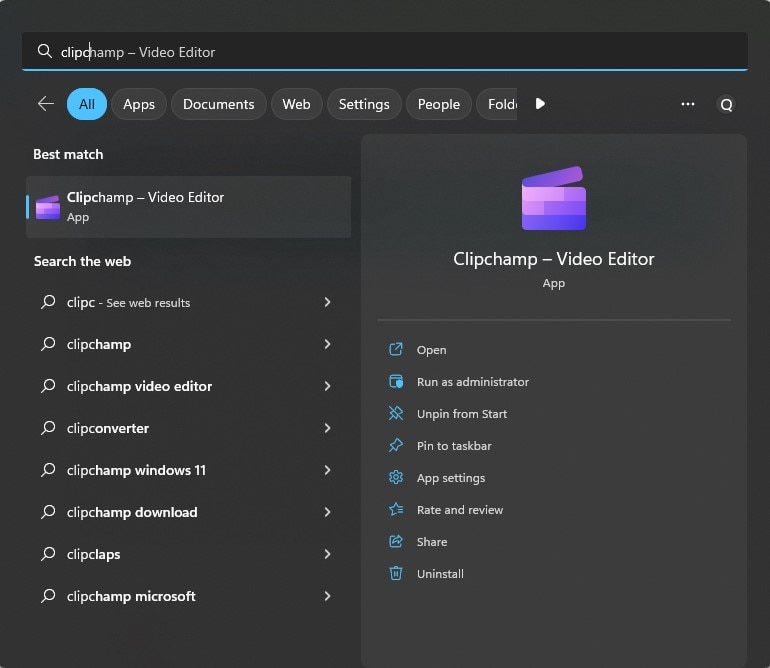
Etapa 2: Agora, clique em Criar um novo vídeo.
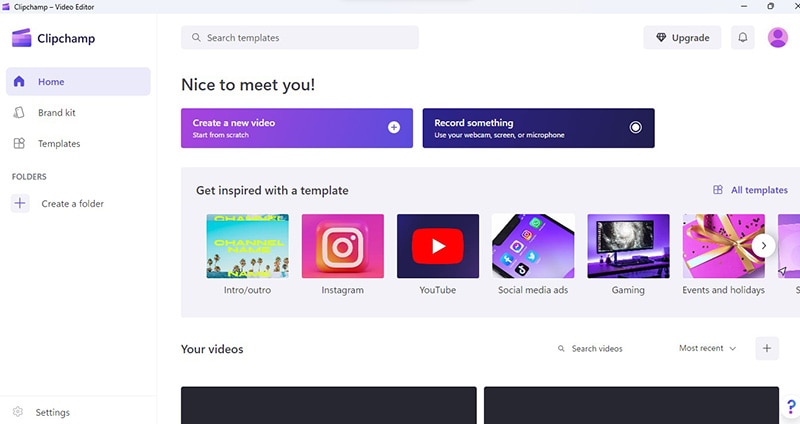
Clique no botão Importar no canto superior esquerdo e carregue o vídeo que deseja cortar. Em seguida, arraste e solte a filmagem na sua timeline.
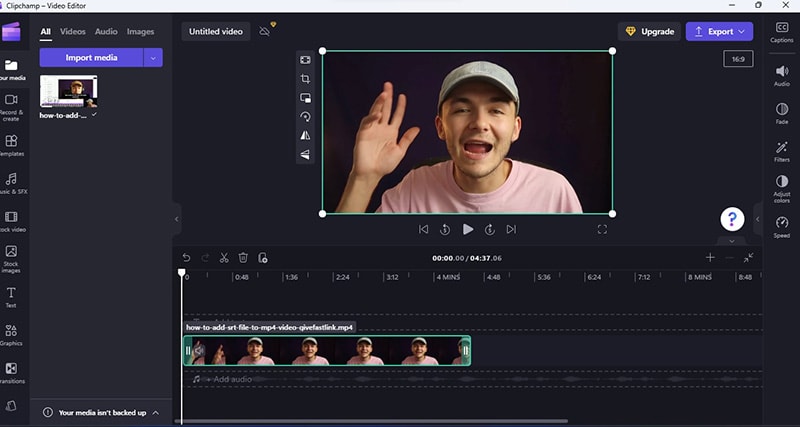
Etapa 3: arraste o botão de reprodução na sua timeline para a parte do vídeo que deseja cortar. Em seguida, clique no ícone de tesoura na parte superior da sua timeline para cortar o vídeo.
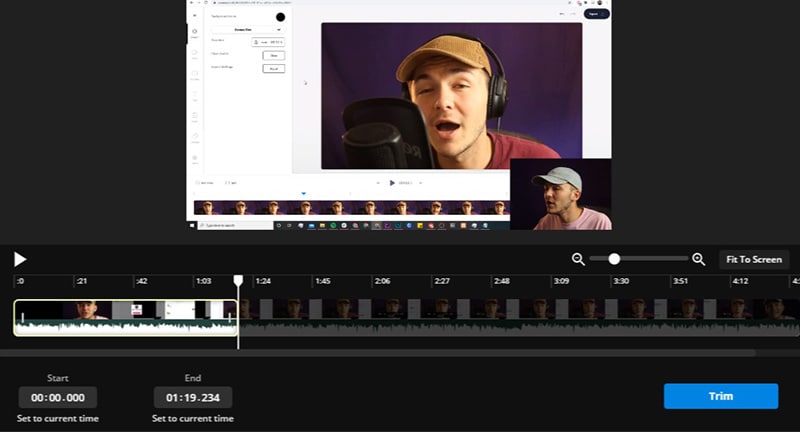
Depois, clique no ícone Excluir para concluir a operação.
Parte 3. A maneira rápida de cortar vídeos no Windows 10
O Windows 10 também oferece suporte a uma ferramenta integrada que pode ser útil para cortar vídeos sem instalar um aplicativo de terceiros. E você adivinhou certo. É o aplicativo Fotos. O aplicativo Fotos permite que os usuários salvem e editem fotos ou vídeos gratuitamente, além de ser fácil de usar.
Etapa 1: abra o vídeo que deseja cortar com o aplicativo Fotos.
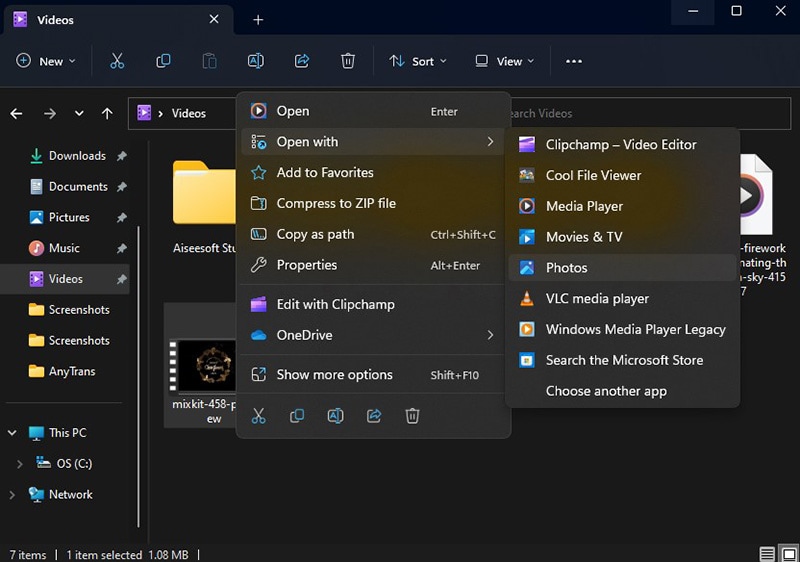
Etapa 2: clique no ícone Cortar na parte superior da tela.
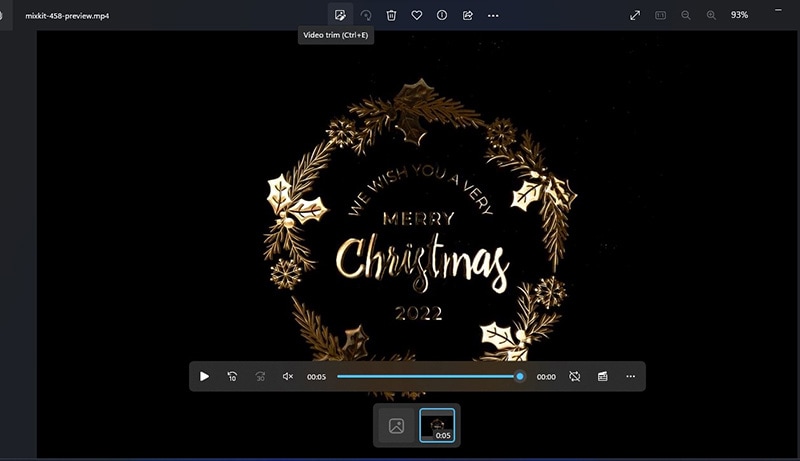
Etapa 3: use o indicador de reprodução para cortar a parte indesejada do vídeo.

Etapa 4: clique em Salvar como cópia no canto superior direito. Em seguida, escolha um local de preferência para salvar o arquivo em seu PC para concluir.
Parte 4. Duas correções para cortar videoclipes no Mac
Como o Windows PC, o QuickTime Player e o VLC Media Player integrados do Mac podem cortar videoclipes gratuitamente no Mac. Embora ambas as ferramentas não sejam editores de vídeo nativas, elas suportam o aparador de vídeo que permite aos usuários cortar o vídeo de forma rápida e fácil. Explicamos como usar cada ferramenta abaixo.
Caminho 1. Usar o QuickTime Player
O QuickTime é o reprodutor de vídeo nativo do Mac. A ferramenta é popularmente conhecida por reproduzir vídeos em vários formatos, incluindo MPEG-4. No entanto, ele suporta um aparador de vídeo que os usuários podem cortar facilmente no Mac.
Etapa 1: Abra o vídeo que precisa ser aparado no QuickTime. Em seguida, clique em Editar na barra superior e selecione Aparar.

Etapa 2: arraste a alça amarela para a área do vídeo que deseja manter.
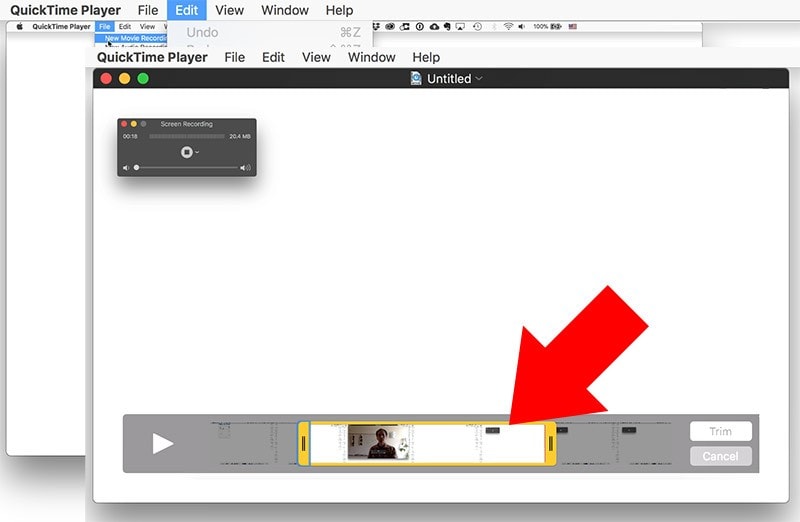
Etapa 3: depois clique em Cortar para remover o clipe indesejado. Em seguida, salve o vídeo em um local de sua preferência em seu PC.
Caminho 2. Usar o VLC Media Player
O VLC Media Player não é um programa integrado para Mac. Ao invés disso, é um programa de vídeo freeware suportado em vários computadores, incluindo Mac, além de oferecer suporte a ferramentas de edição essenciais que você pode usar para executar várias operações, incluindo o corte de vídeo.
Etapa 1: Instale a versão mais recente do VLC para Mac.
Etapa 2: Inicie o VLC Media Player e clique em VLC na barra superior. Em seguida, selecione Preferências.
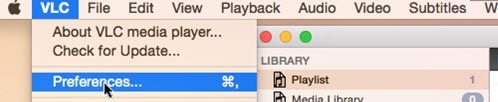
Etapa 3: Clique na guia Entradas/Codecs. Em seguida, clique em Procurar e selecione o local preferido para salvar o arquivo de vídeo.
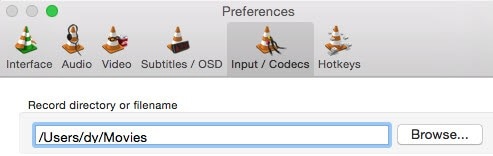
Etapa 4: carregue o vídeo que deseja cortar no VLC.
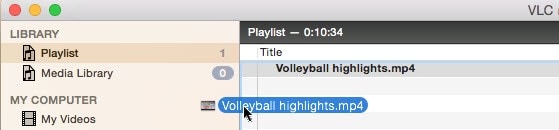
Etapa 5: navegue até a sua timeline e mova o indicador de reprodução para o ponto inicial do vídeo onde você deseja cortar.

Etapa 6: Clique em Reprodução na barra superior e selecione Gravar.

Depois disso, clique na barra de espaço do teclado para retomar a reprodução. Em seguida, quando o indicador de reprodução atingir o ponto desejado, pause o vídeo e clique novamente na opção Gravar em Reprodução.
Seu vídeo deve ser aparado com sucesso depois disso. Você deve encontrar o arquivo no local de armazenamento escolhido na parte da explicação da "Etapa 3".
Parte 5. Três correções para cortar vídeos online
Se você deseja usar uma ferramenta on-line para a operação, há muitas opções para você usar de forma on-line. Mas lembre-se de que nem todos eles têm o necessário para cortar o vídeo e manter a sua qualidade. Além disso, a maioria das ferramentas online geralmente adiciona uma marca d'água ao vídeo.
Para ajudá-lo, selecionamos três ferramentas genuínas e 100% confiáveis para aparar vídeos online.
Caminho 1. Corte vídeos on-line por meio do Kapwing
Nosso primeiro aparador de vídeo online recomendado é o Kapwing. É uma ferramenta de edição de vídeo online que oferece ótimos recursos para edição de vídeos online. Não importa se você deseja reorganizar, combinar, adicionar legendas ou cortar um vídeo. Ele faz o trabalho perfeitamente. Infelizmente, porém tem uma baixa considerável, pois geralmente adiciona marcas d'água ao vídeo editado.
Etapa 1: abra o aparador de vídeo on-line Kapwing em seu navegador e clique em Escolher um vídeo para enviar o vídeo que deseja aparar.
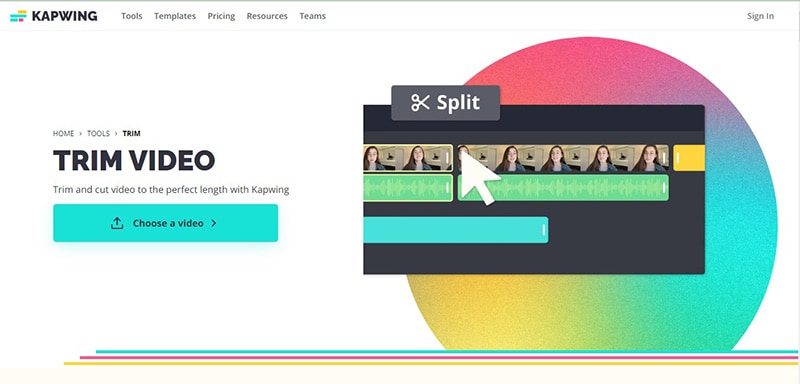
Etapa 2: arraste e solte o arquivo de vídeo carregado na sua timeline.
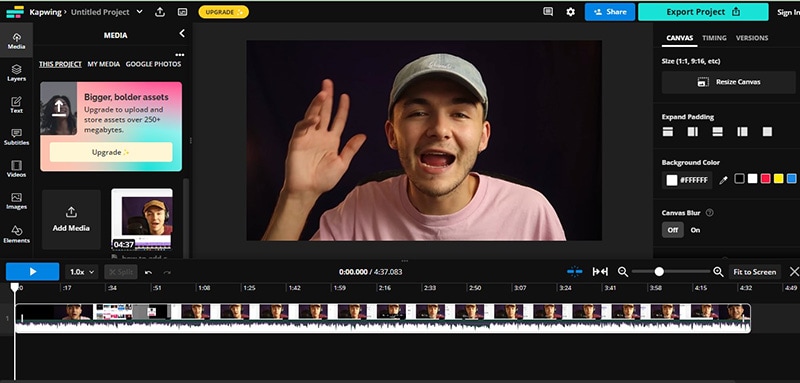
Etapa 3: Clique no videoclipe na sua timeline e selecione Cortar no lado direito da página.
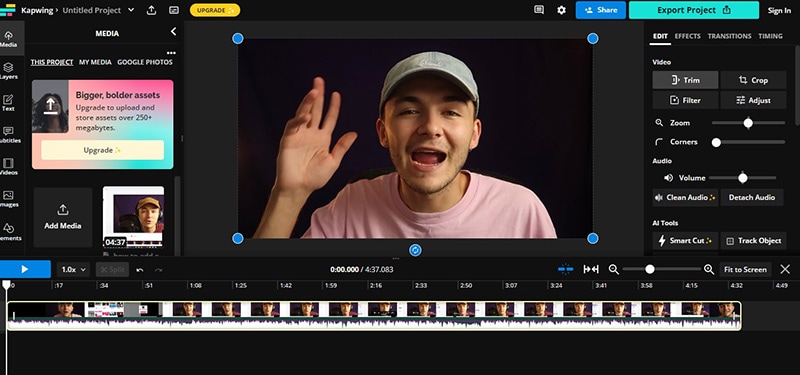
Etapa 4: arraste o indicador de reprodução até o final do vídeo. Em seguida, arraste-o do ponto final para a parte onde deseja aparar e clique no botão Aparar para cortar o clipe indesejado.
Etapa 5: Clique no botão Export Project no canto superior direito.
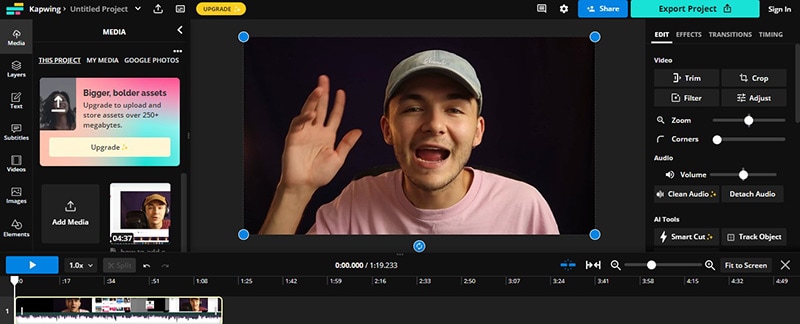
Selecione o formato e a resolução com os quais deseja exportar o arquivo e clique no botão Exportar mídia para concluir.
Caminho 2. Corte vídeos online com Clideo
O Clideo é outra ferramenta online popular que permite aparar vídeos de forma online. É um editor de vídeo online fácil de usar e muito popular entre os profissionais. Mas, assim como o Kapwing, ele geralmente adiciona uma marca d'água ao vídeo cortado e carrega os vídeos de forma lenta.
Etapa 1: Por isso, abra o Clipeo Online Video Trimmer e use o botão Escolher arquivo para enviar seu vídeo.
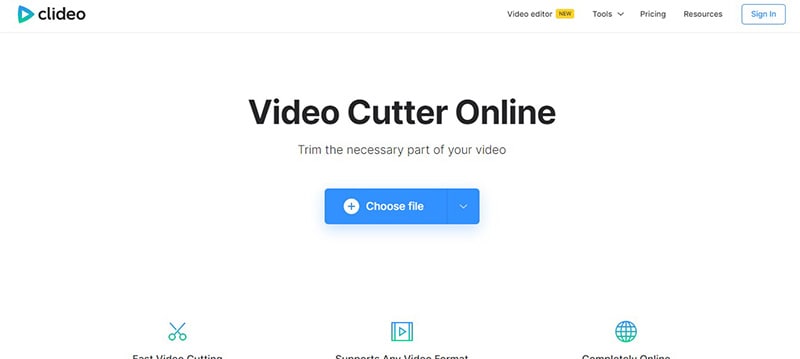
Etapa 2: depois que o arquivo de vídeo for carregado, use o manipulador amarelo para selecionar os pontos inicial e final da parte do vídeo que deseja salvar. Em seguida, clique em Exportar e aguarde a ferramenta concluir o processo de recorte.
Etapa 3: Depois de cortar o vídeo, clique em Download para salvá-lo no armazenamento do seu PC.
Nota: a marca d'água será adicionada ao vídeo.
Caminho 3. Corte vídeos online com Veed.io
Se você procura editores de vídeo online regularmente, pode ter encontrado a ferramenta de edição de vídeo online: o Veed.io. Ele também é uma ótima ferramenta que oferece vários recursos de edição de vídeo, incluindo um aparador de vídeo. Graças à sua interface simples, você não precisa de nenhuma curva de aprendizado para navegar pela interface.
Etapa 1: Veed.io Online Video Cutter no seu navegador. Clique em Escolher arquivo para carregar o vídeo que precisa ser cortado.
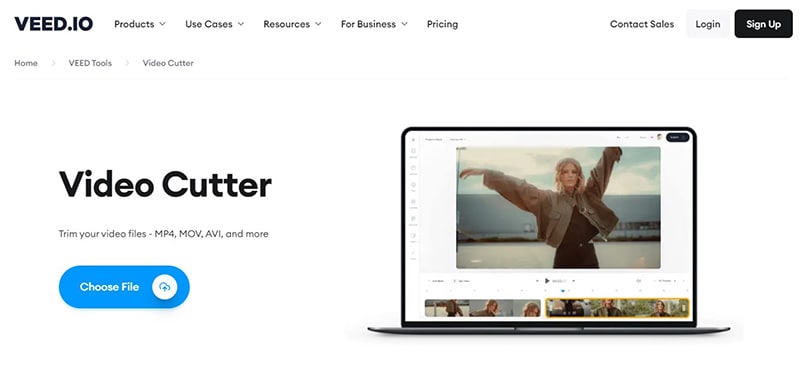
Etapa 2: arraste as alças no início e no final do vídeo na sua timeline. Em seguida, você pode selecionar a parte do clipe que precisa ser salva.
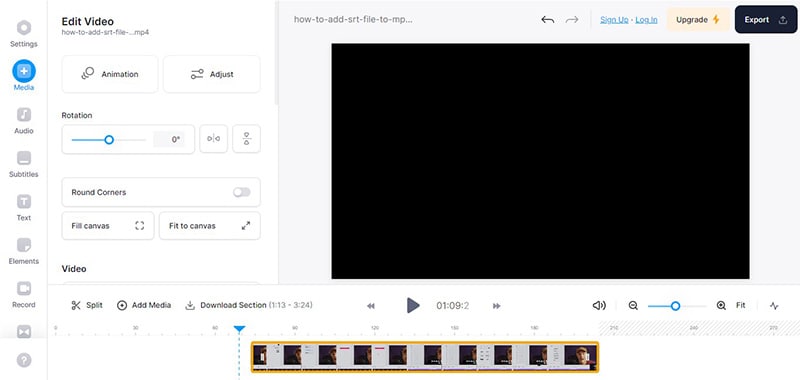
Etapa 3: clique na seção de download no canto superior esquerdo da sua timeline. Em seguida, clique em Baixar no pop-up da tela para baixar o clipe que você cortou.
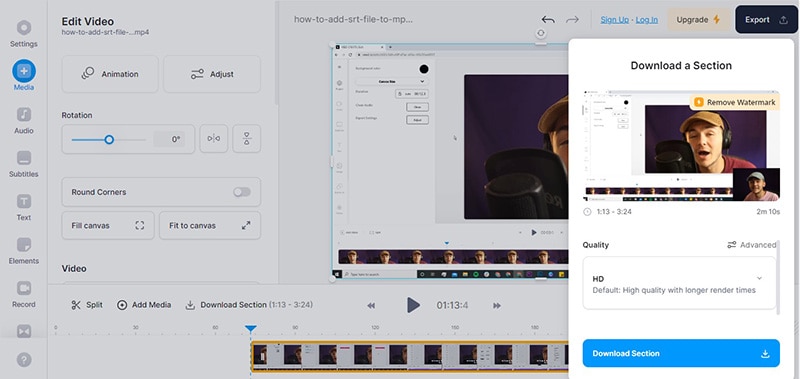
Parte 6. Como cortar vídeos no iPhone e iPad
Se o vídeo que você deseja cortar estiver em um iPhone ou iPad, não se preocupe. Também fornecemos as técnicas ideais para a operação. Você pode usar o aplicativo Fotos ou o iMovie, e explicamos como operar com qualquer uma das duas ferramentas abaixo.
Caminho 1. Usar aplicativo de fotos
O aplicativo Fotos pode ser usado para executar várias tarefas básicas de edição de vídeo. Ele oferece recursos que permitem adicionar filtros, ajustar, endireitar e cortar vídeos com facilidade. As etapas a seguir explicam como usá-lo.
Etapa 1: abra o vídeo que precisa ser aparado no aplicativo Fotos. Em seguida, toque em Editar no canto superior direito.
Etapa 2: toque no ícone da câmera de vídeo na parte inferior da tela. Em seguida, use o controle deslizante amarelo na parte inferior para selecionar o clipe que você precisa.
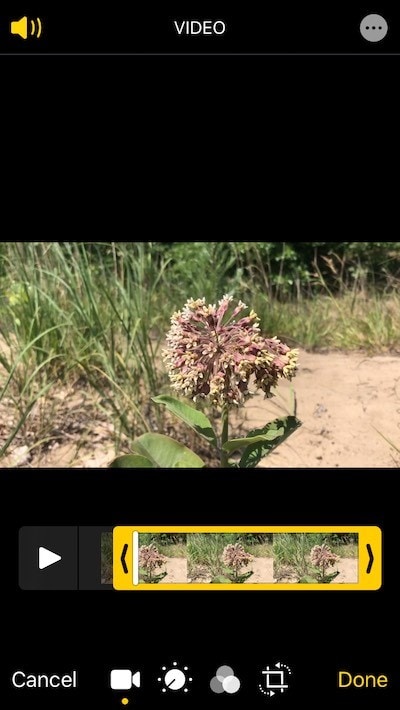
Etapa 3: toque em Concluído no canto inferior esquerdo. Em seguida, escolha se deseja salvar o vídeo ou salvá-lo como um novo clipe para finalizar.
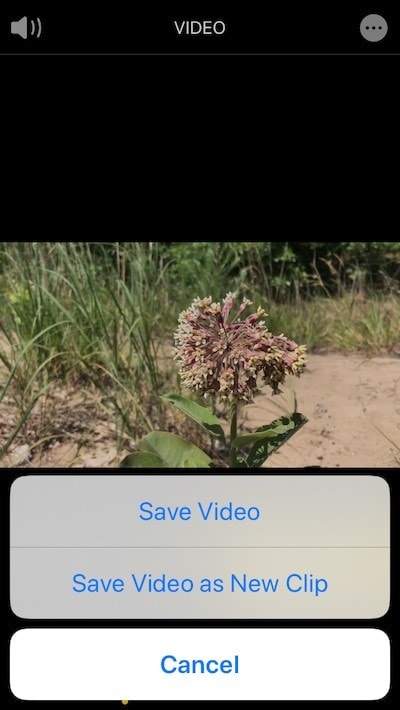
Caminho 2. Usar o iMovie
O iMovie é uma ferramenta desenvolvida pela Apple para facilitar a criação de vídeos de qualidade sem exigir muitos conhecimentos avançados. Ele permite que você corte facilmente clipes, combine vídeos, adicione fotos e vídeos e muito mais. Veja como usar o aplicativo para cortar vídeo no iPhone;
Etapa 1: abra o iMovie no seu iPhone e carregue o videoclipe que deseja cortar.
Etapa 2: o vídeo enviado deve aparecer na sua timeline Mova o indicador de reprodução branco para a parte do vídeo que deseja cortar. Em seguida, toque no indicador de reprodução e selecione Dividir no canto inferior esquerdo.
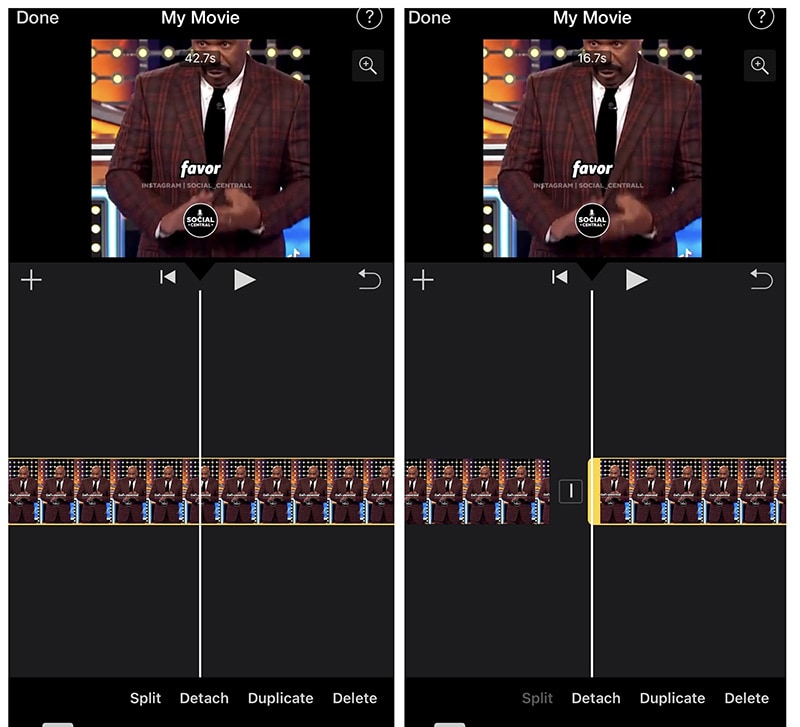
Etapa 3: depois que o vídeo estiver dividido em duas partes, toque na parte que precisa ser cortada. Em seguida, toque em Excluir na parte inferior.
Etapa 4: toque em Concluído no canto superior esquerdo e toque no ícone Compartilhar na nova página. Em seguida, selecione Salvar vídeo para salvar o clipe.
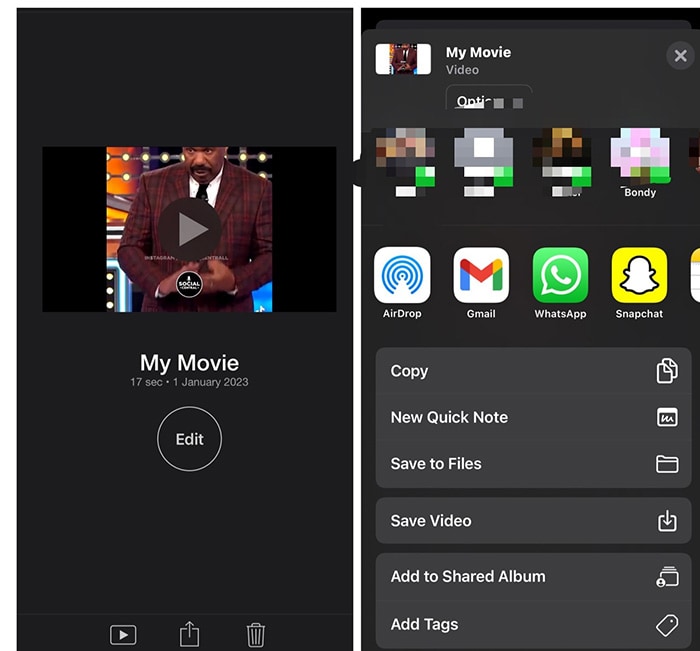
Parte 7. Melhor aparador de vídeo para telefones Android
Os usuários do Android sempre podem contar com o aplicativo integrado ou aplicativo de terceiros para cortar vídeos. Mas se você não estiver familiarizado com todo o processo, as etapas dos métodos explicados abaixo devem lhe ajudar.
Caminho 1. Aplicativo integrado para Android
Qualquer usuário do Android pode usar o aplicativo de galeria integrado para cortar um clipe. Sim, o processo é bem simples. Tudo o que você precisa fazer é seguir as etapas a seguir para concluir a tarefa.
Etapa 1: abra seu vídeo no aplicativo Galeria do Android.
Etapa 2: Localize e toque no ícone Tesoura e toque no mesmo ícone para prosseguir para a tela para cortar seu vídeo.
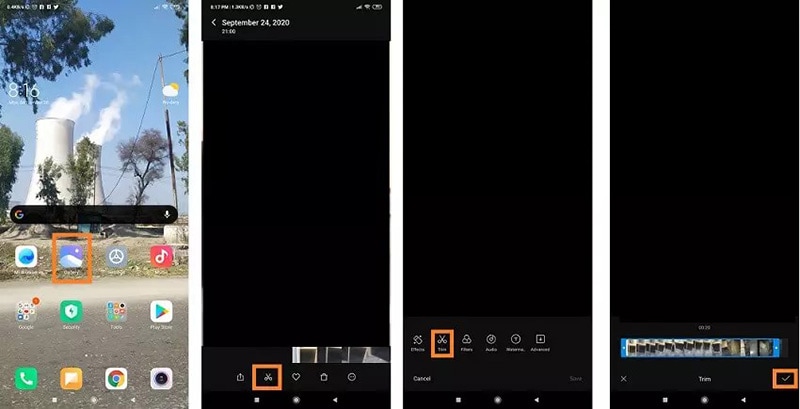
Etapa 3: arraste o controle deslizante na sua timeline para que ele contenha o clipe que você precisa. Em seguida, toque no ícone de marca de seleção no canto inferior direito para recortar o clipe.
Etapa 4: toque no botão relevante para salvar o vídeo quando terminar!
Caminho 2. Aplicativo Samsung Gallery
O aplicativo Samsung Gallery pode ser útil para os usuários da Samsung cortarem seus videoclipes. Não importa como você gravou o vídeo. O aplicativo ajudará você a cortar o vídeo sem problemas.
Etapa 1: abra o vídeo no aplicativo Gallery. Em seguida, toque no ícone Lápis no canto inferior esquerdo.
![]()
Etapa 2: Mova o Slider na sua timeline até que ele contenha o vídeo que você precisa.
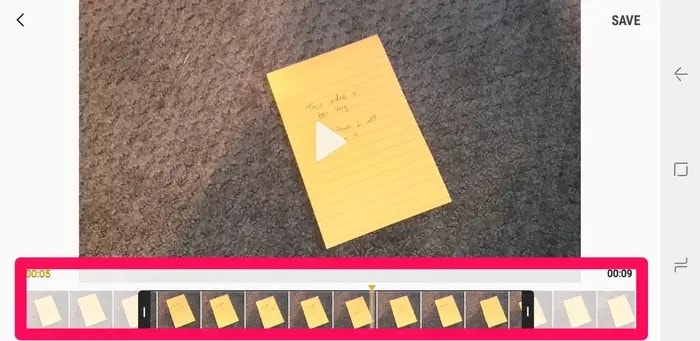
Etapa 3: toque em Salvar para salvar o videoclipe cortado.
Caminho 3. Usar KineMaster
KineMaster é um aplicativo de edição de vídeo eficiente para Android que permite aos usuários editarem seus vídeos em um telefone celular sem esforço. Ele suporta ótimos recursos que podem ser usados para facilitar as tarefas de edição de vídeo. Graças à sua interface de usuário, você não precisa de um conhecimento avançado para empregá-lo em seus empreendimentos de edição de vídeo.
Veja abaixo como usar o KineMaster para aparar vídeos no Android;
Etapa 1: Instale o aplicativo KineMaster em seu Android na Play Store.
Etapa 2: inicie o aplicativo e toque no grande ícone de mais para enviar o vídeo.
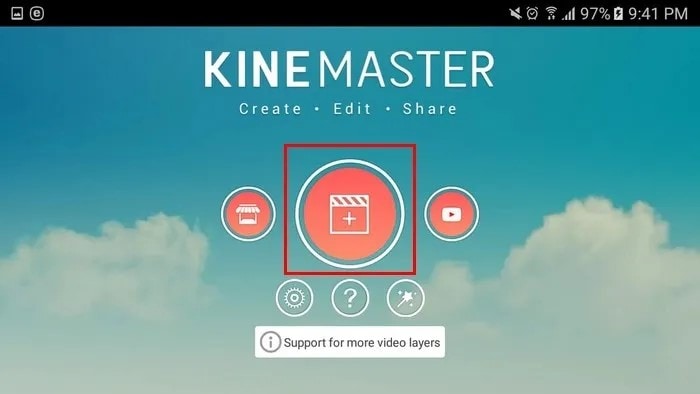
Etapa 3: depois que o vídeo for carregado, toque na marca de seleção no canto superior direito e selecione o ícone Tesoura. Isso permitirá que a borda ao redor do seu vídeo na sua timeline fique amarela.
![]()
Etapa 4: arraste o controle deslizante amarelo para conter a parte do clipe que deseja salvar. Em seguida, toque no botão relevante para concluir. Salve o vídeo cortado depois.
Parte 8. Perguntas frequentes relacionadas sobre o corte de vídeo
Além de explorar várias técnicas para cortar vídeos, também dedicamos nosso tempo para verificar quais perguntas os usuários comuns estão fazendo, e aqui estão nossas opiniões sobre algumas das perguntas mais populares abaixo;
1. Como cortar um vídeo longo?
Você pode usar qualquer um dos métodos apresentados no artigo acima para cortar um vídeo longo. No entanto, é altamente recomendável usar o software Filmora, pois ajudará a manter a qualidade do seu vídeo sem praticamente nenhum problema.
2. Como cortar um vídeo MP4?
É simples cortar vídeo MP4. Você só precisa de um aparador de MP4 avançado como o Filmora para operar.
3. Qual é o melhor aparador de vídeo?
O Filmora é o melhor aparador de vídeo para PC, Mac e dispositivos móveis. Possui uma tecnologia superior que lhe permite lidar com qualidade de vídeo de forma eficiente.
4. Como posso cortar um vídeo gratuitamente?
O aplicativo de fotos integrado do seu PC, Mac ou dispositivo móvel pode ser usado para cortar vídeos gratuitamente.
Conclusão
Esteja você procurando cortar vídeo em um computador ou telefone celular, o artigo acima abordou as técnicas mais confiáveis para fazer o trabalho usando várias ferramentas. Depois disso, cabe a você escolher uma abordagem que melhor atenda às suas necessidades.
No entanto, recomendamos o uso do Filmora para Mac ou Windows, pois ele corta vídeos sem perdas e oferece outros recursos avançados que permitem que você aproveite a edição de vídeo de um jeito incrivel e reage melhor em relação a concorrência.
Quer expandir seu negócio? Confira este artigo e descubra as melhores ferramentas para criar vídeos de marketing e produzir conteúdo atraente.
Por João Pedro Mar 17, 2025 14:58 PM
Aprenda a criar um slideshow com música no Facebook de um jeito fácil e rápido com este artigo super útil!
Por João Pedro Mar 17, 2025 14:58 PM
Se você está procurando maneiras de espelhar vídeos online, nós temos a solução ideal.
Por João Pedro Mar 17, 2025 14:58 PM







